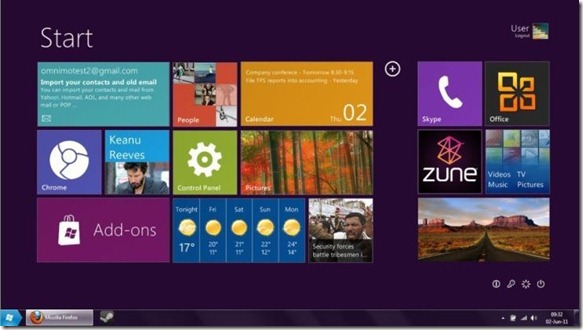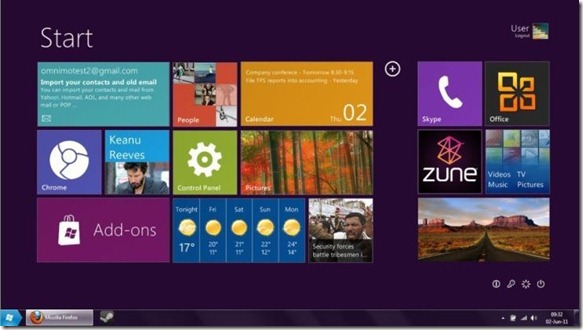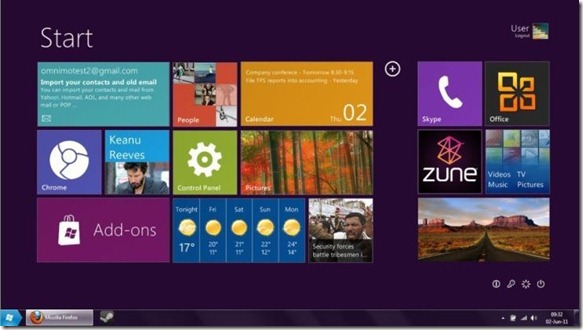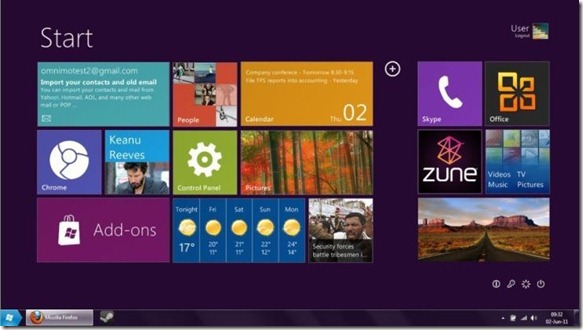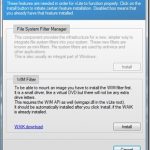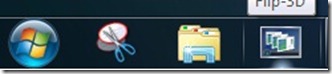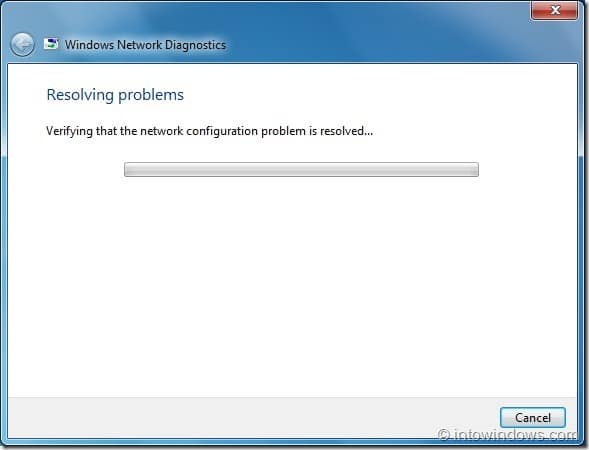Maintenant que Microsoft a officiellement dévoilé la nouvelle interface utilisateur (UI) du prochain système d’exploitation Windows 8 (regardez la vidéo d’aperçu officielle) avec de nouvelles fonctionnalités intéressantes, vous voudrez peut-être obtenir l’écran de démarrage de Windows 8 basé sur des tuiles dans Windows 7. système opérateur.
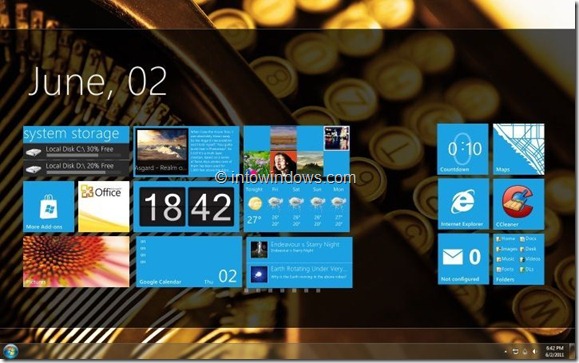
Contrairement à Windows 7 ou à tout autre système d’exploitation de bureau, Windows 8 comprend un écran de démarrage basé sur des tuiles (comme dans Windows Phone 7), qui remplace le menu Démarrer de Windows par une vue en plein écran personnalisable et évolutive des applications. Ces vignettes dynamiques fournissent des notifications et des informations mises à jour à partir des applications installées.
Obtenir le nouveau menu Démarrer basé sur l’interface utilisateur Metro est assez simple si vous suivez les étapes ci-dessous.
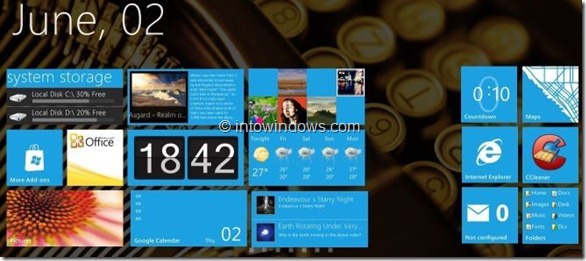
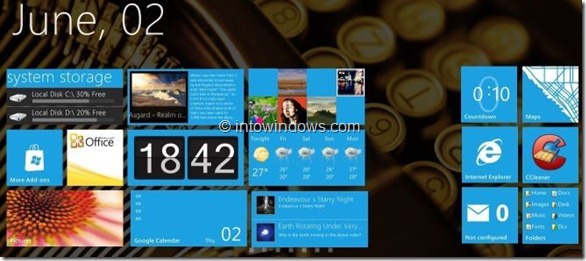
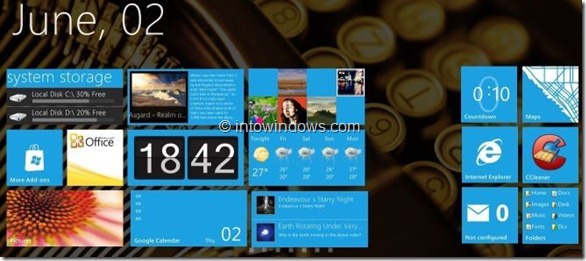
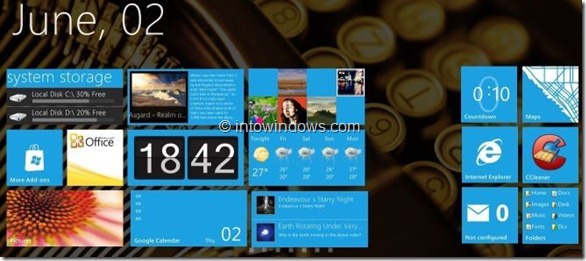
Obtenez l’écran de démarrage de Windows 8 dans Windows 7
Étape 1: Démarrez la procédure en téléchargeant et en installant le logiciel Rainmeter.
Étape 2: Une fois l’installation de Rainmeter terminée, téléchargez le skin Omnimo 3.1 pour Rainmeter.
Étape 3: Extrayez le contenu du package zip, puis double-cliquez sur le fichier Omnimo.rmskin pour démarrer l’installation du skin.
Étape 4: Une fois installés, ajoutez de nouveaux panneaux et organisez-les un par un pour obtenir l’apparence de l’écran de démarrage de Windows 8.
Étape 5: Bonne chance!
REMARQUE: Le développeur du skin Omnimo Rainmeter, fediafedia, travaille sur une nouvelle version du skin qui apportera le menu Démarrer exact de l’interface utilisateur de la tablette Windows 8 à Windows 7 (avec Démarrer en haut à gauche et l’image de l’utilisateur en haut à droite de l’écran) et la peau sera libérée dans une semaine ou deux. Jusque-là, vous pouvez suivre les étapes ci-dessus pour obtenir un écran de démarrage similaire dans Windows 7.
Voici l’aperçu de la prochaine version du skin avec l’apparence exacte de l’écran de démarrage de Windows 8: